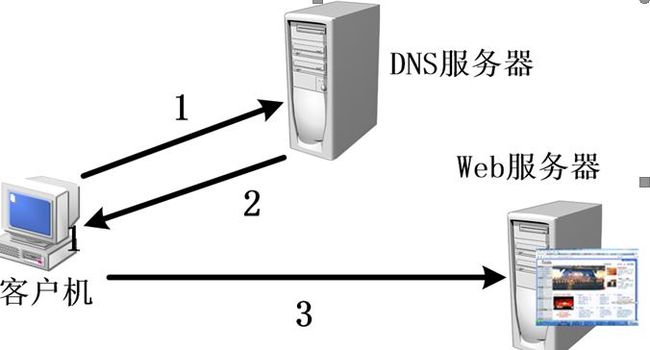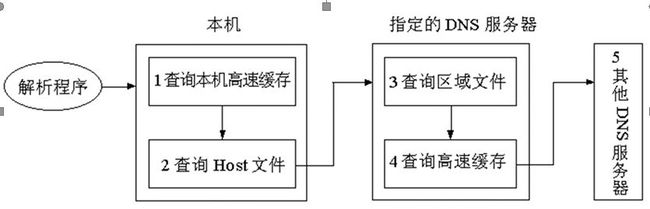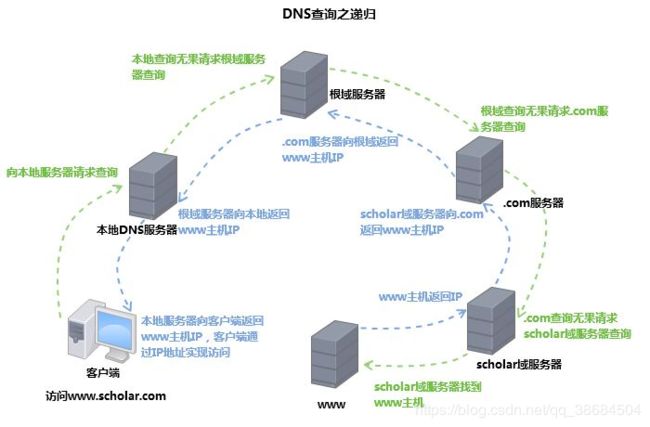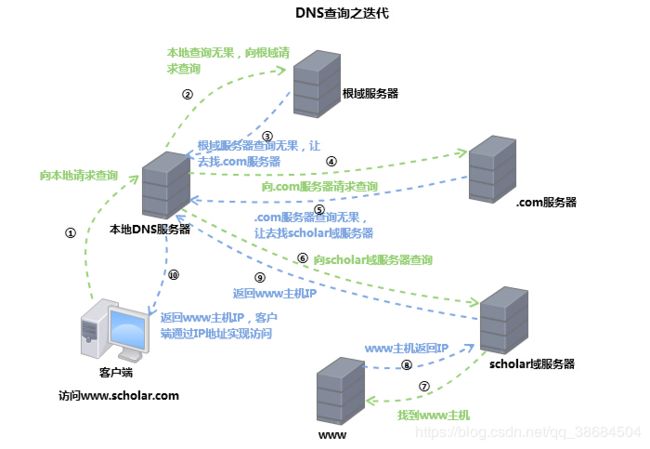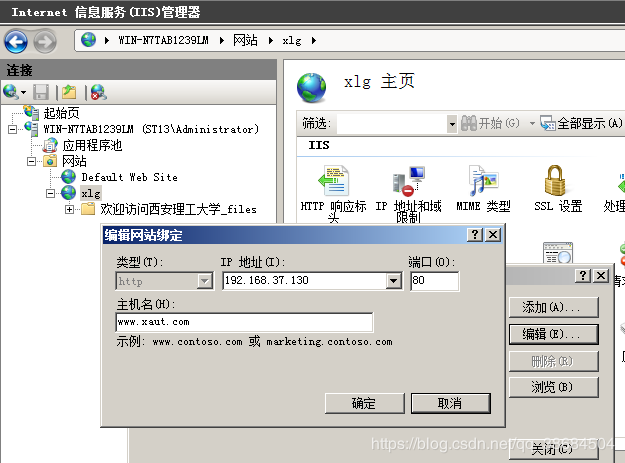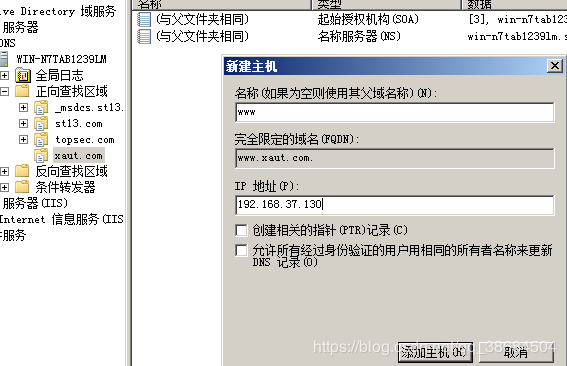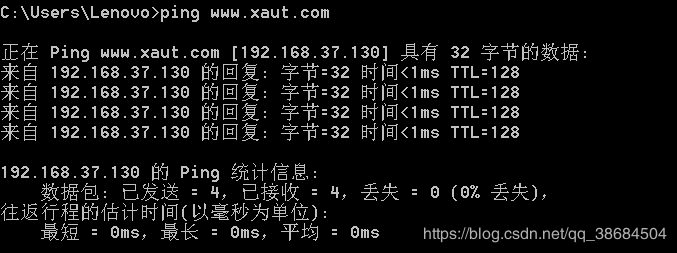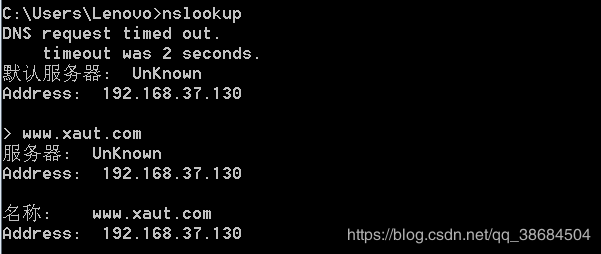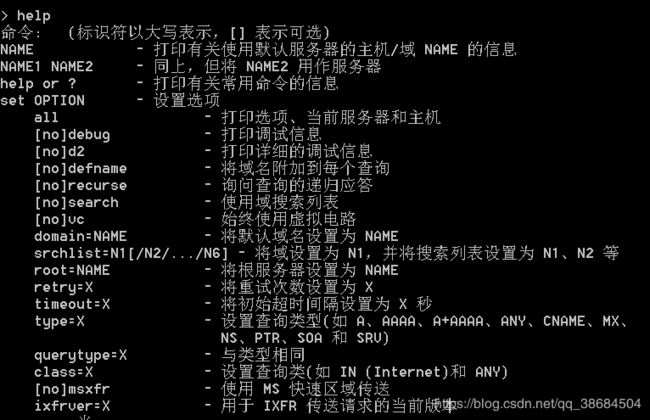DNS服务以及安装过程详解
一:DNS详解
1. DNS(Domain Name System,域名系统)
DNS协议运行在UDP协议之上,使用端口号53。
由数字组成的 IP 地址很难记忆,很不方便用户访问互联网,所以我们上网使用网站 IP 地址的别名——域名。实际使用中,域名与 IP 地址是对应的,这种对应关系保存在DNS 服务器之中。通过域名,最终得到该域名对应的IP地址的过程叫做域名解析(或主机名解析)。
平时我们在上网时,只需在浏览器中输入一个域名后,DNS 服务器会将域名解析为对应的 IP 地址,我们就可以看见我们想访问的页面了。
2. DNS 服务器
DNS 服务器是个分层次的系统:域名解析通过域名服务器进行。
根 DNS 服务器 :全世界共有 13 台根域名服务器,编号 A 到 M,其中大部分位于美国。
顶级(TLD)DNS 服务器 :负责顶级域名,如com,org,net,edu,gov以及各个国家的顶级域名的转换。
权威 DNS 服务器 :大型组织、大学、企业的域名解析服务。
本地 DNS 服务器 :负责解析本地域名,对本地域名的查询。通常与我们主机最近的 DNS 服务器。
3. DNS服务的作用
客户机向DNS服务器发送域名查询请求
DNS服务器告知客户机Web服务器的IP地址
客户机与Web服务器通信
4. DNS解析
首先查看浏览器是否有缓存,内存中是否有缓存,有就直接进行域名解析后的过程;
如果浏览器以及内存没有DNS缓存,然后就开始查找本地hosts文件,host文件有的话就可以直接得到需要解析的域名对应的IP
如果本地hosts文件也没有,就向本地DNS服务器查询,首先查询区域文件,有就返回给客户端,如果区域文件中没有,则开始查找本地DNS服务器的内存中是否有缓存,有就返回给客户端,没有的话就向其他DNS服务器发送查询请求
5. 域名解析的查询方法
5.1> 递归解析
递归:DNS请求被服务器接受后,如果属于此服务器管辖范围则请求上级服务器依次传递请求,并且依次传递结果给发出请求的主机。
5.2> 迭代解析
迭代: DNS请求被服务器接受后,如果不是自己管辖范围,让客户端访问根域服务器,然后根域通知客户端去访问下级服务器,直到最后客户端访问管辖请求域名的服务器为止。
二:DNS服务的安装与配置
1. 实验环境
服务端:Windows2008 安装DNS服务,安装IIS服务(搭建一个网络站点)
客户端:win7(DNS设置为windows 2008的IP地址)
2. 实验步骤
(1)首先在windows 2008上安装DNS服务
在服务管理器上新建角色,选择DNS服务器
在服务管理器上添加完DNS角色后,在开始->程序->管理工具中会出现DNS,利用它可以启动DNS管理器,并对DNS服务器进行设置。
(2)测试DNS服务器是否能正常服务
在服务端搭建一个网站并设置默认主页
(3)服务端设置DNS,并创建一个主机记录
(4)测试DNS是否正常
(5)客户端(物理机)测试网站以及DNS创建的主机记录(通过主机名访问),可以检测出DNS服务器正常工作;
(6)使用nslookup查看DNS的相关记录和帮助信息